Ne rien sélectionner
* Fusionner avec le calque de dessous
-------
Etape 5
Calques, nouveau calque raster
Remplir de la couleur arrière-plan n°2
Calques, Nouveau calque de masque à partir
d'une image
Chercher le masque sg_beaded-wave
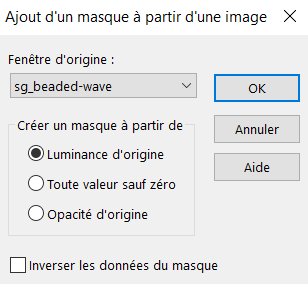
Réglage, netteté, netteté
Fusionner le groupe
Effets, Effets 3D, Ombre portée 1. 1 . 80 .
1 couleur avant plan N°1 ...* voir
capture ci-dessous
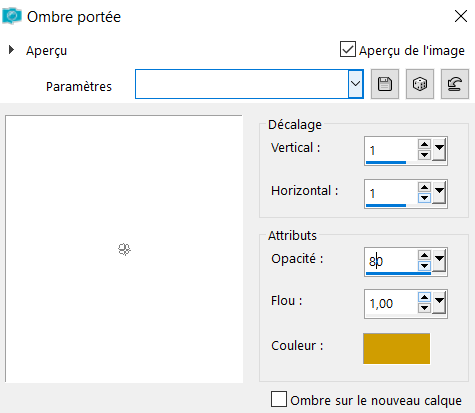
Calques, fusionner avec le calque de dessous
----------
Etape 6
Sélections , Charger / enregistrer
une sélection à partir d'un canal alpha ...
(ou bien charger à partir du disque)
Prendre calque alpha Cassandra 1 .... * voir
capture ci-dessous
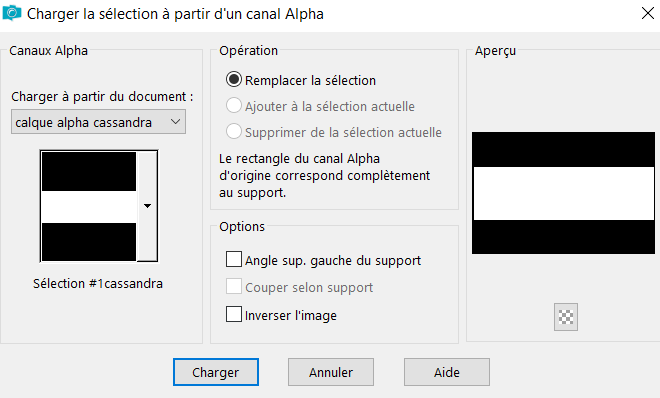
Calques, nouveau calque raster
Sélections, modifier , sélectionner les
bordures de la sélection ... * voir
capture ci-dessous
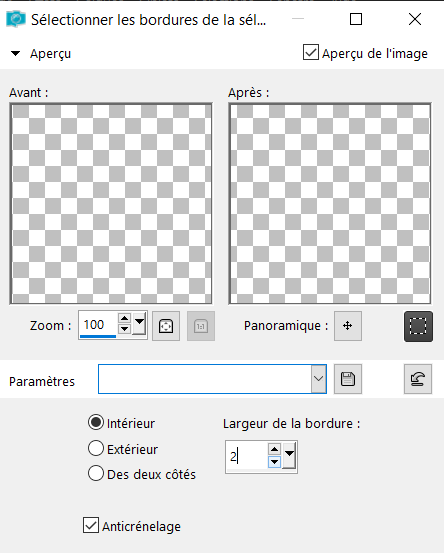
Remplir de la couleur avant-plan
Effets, effets 3D, biseautage intérieur
...* voir capture ci-dessous
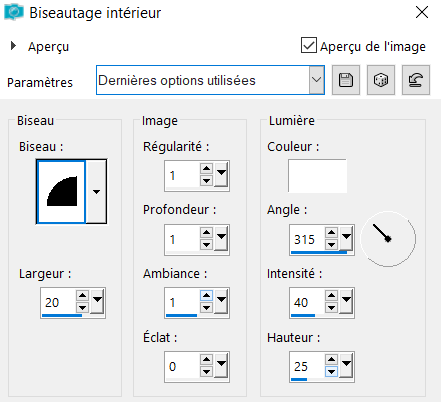
Ne rien sélectionner
Fusionner les calques visibles
-----
Etape 7
Calques, nouveau calque
Sélection personnalisée

* Entrer ces mesures * voir capture
ci-dessous
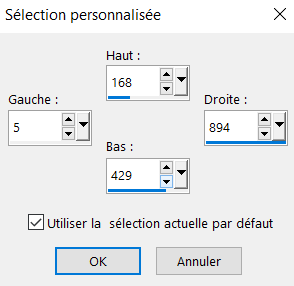
Sélection, Modifier, Contracter de 3
Remplir de la couleur avant-plan N°1
Sélections, modifier, contracter de 15 ...* voir
capture ci-dessous
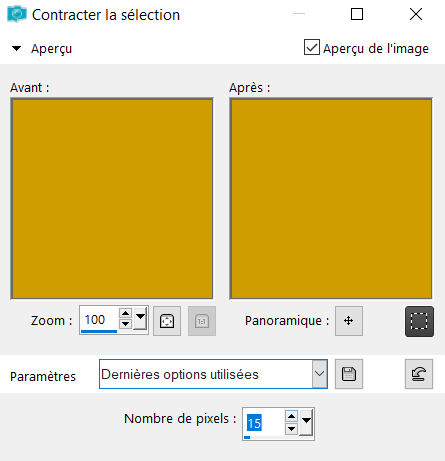
Sélections, Inverser
Effets, Modules externes, Graphic Plus Cross
Shadow , par défaut ... * voir capture
ci-dessous
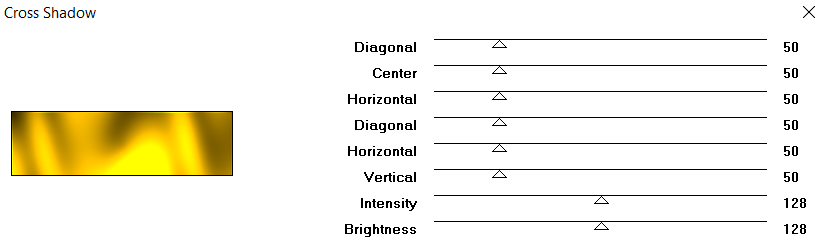
Inverser à nouveau
Remplir du dégradé linéaire réalisé au début
du tutoriel
Effets de textures, texture...
rose-quadrillé ...* voir capture
ci-dessous
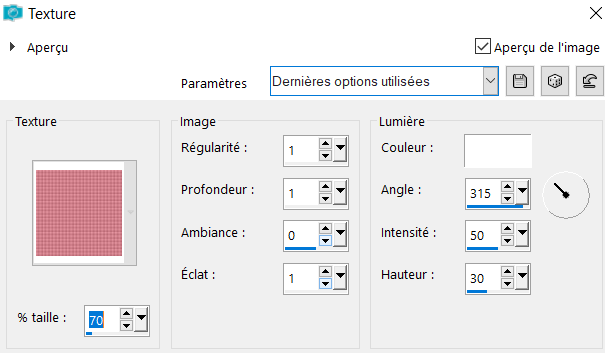
Calques, nouveau calque raster
* Activer le tube paysage ou une image à
votre choix ...
Edition, Copier
* Activer votre travail
Edition, Coller dans la sélection
Ne rien sélectionner
Fusionner avec le calque de dessous
------
Etape 8
Rester sur le calque du haut
* Activer le tube déco-dentelle-CL
Edition, Copier
* Activer votre travail
Edition, Coller comme nouveau calque
Effets d'image, Décalage * voir
capture ci-dessous
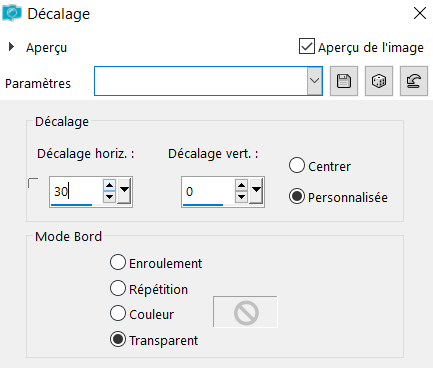
Effets, effets 3D, ombre portée ...1 . 1 .
50 . 15 ... avant plan N°1
Ombre sur nouveau calque coché * voir
capture ci-dessous
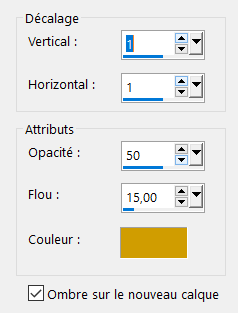
Sur le calque de l'ombre portée, Mettre en
Mode Multiplier
Calques, Dupliquer,
*Fusionner uniquement les ombres portées multiplier,
avec le calque de dessous
----------
Nous en sommes là
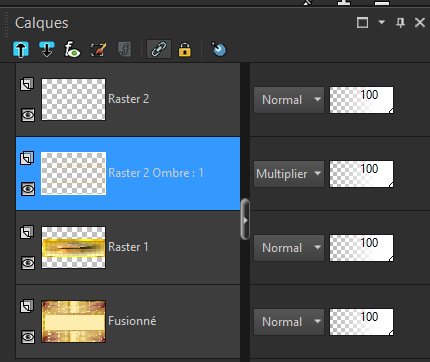
----------
Etape 9
Se placer sur le calque du fond
Sélections, Charger /enregistrer une
sélection
Charger la sélection à partir d'un canal
alpha, Cassandra 2 .... * voir capture
ci-dessous
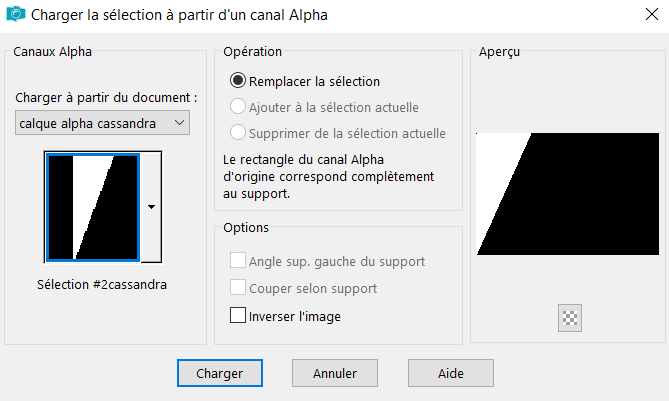
Sélections, transformer la sélection en
calque
Calques, Réorganiser, Déplacer en haut de la
pile
Remplir du dégradé linéaire du début
Effets de textures, Texture... en mémoire
Effets, effets 3D, Ombre portée 0 . 0. 70 .
25 Noir N°5
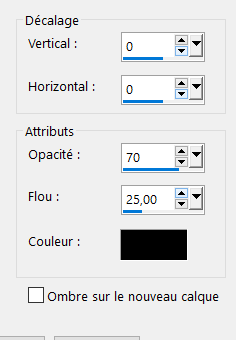
Ne rien sélectionner
Calques, Fusionner les calques visibles
-------
Mettre ce premier travail en attente, nous
allons réaliser les cadres
------
*Etape 1
Ouvrir un nouveau calque de 200 x 100
pixels transparent
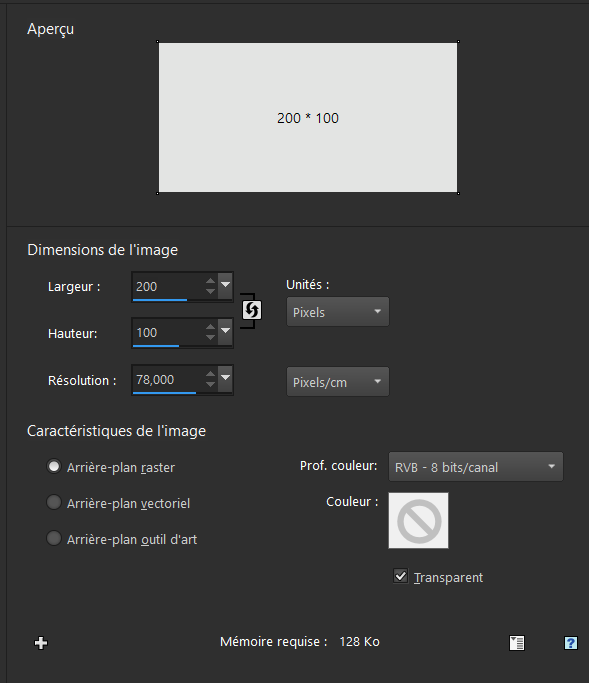
Sélections, sélectionner tout
Remplir de la couleur blanche N°4
Sélections, Modifier, Contracter de 3
... * voir capture ci-dessous
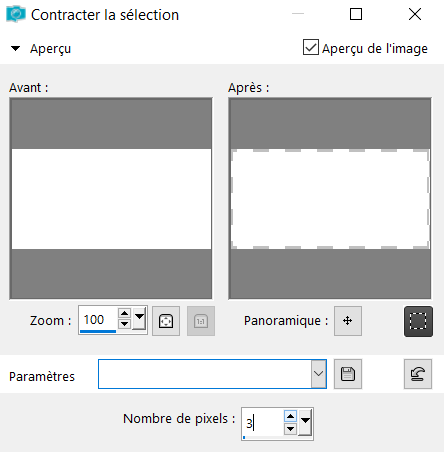
Edition, effacer, supprimer
*Etape 2
* Mettre l'opacité du pot de peinture à 50 %

Remplir de la couleur blanche N°4
* Remettre l'opacité du pot de peinture à
100 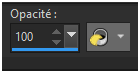
Sélections, Modifier, Contracter de 6 ...* voir
capture ci-dessous
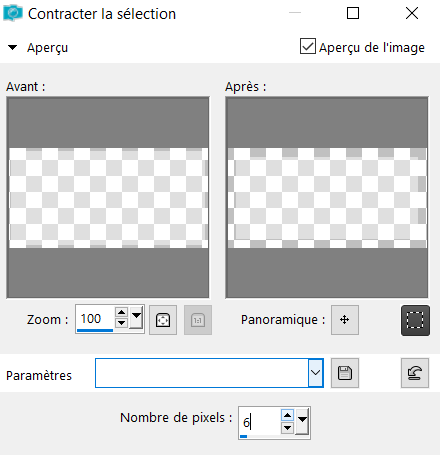
Remplir de blanc N°4
Sélections, Modifier, Contracter de 3... * voir
capture ci-dessous
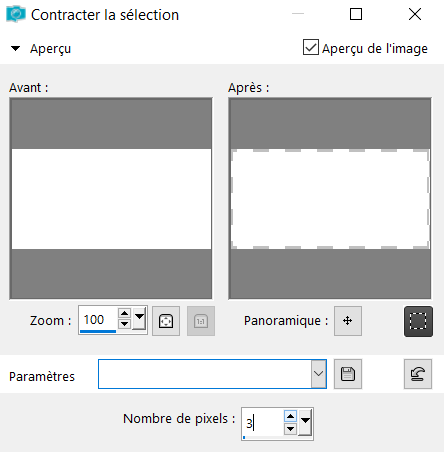
Edition, effacer, supprimer
---
*Etape 3
Remplir du dégradé du début
* Activer le tube Paysage ou le tube
image de votre choix
Edition, Copier
* Activer votre travail
Edition, Coller dans la sélection
Modules externes, Alien Skin Eye Candy 5
Impact , Glass * voir capture
ci-dessous
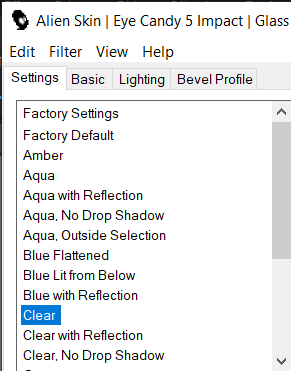
Ne rien sélectionner
*Etape 4
Image, redimensionner à 85 %
Cocher redimensionner tous les calques....* voir
capture ci-dessous
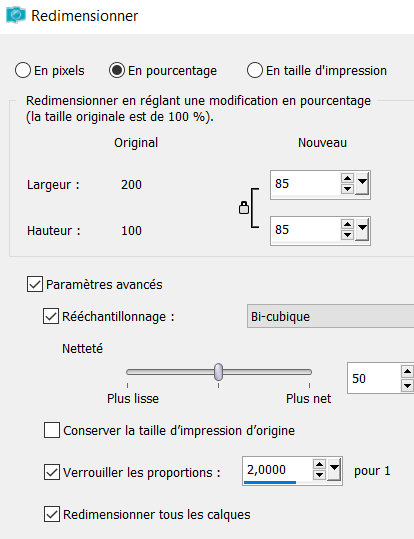
---------
Etape 10
* Activer le cadre que nous venons de
réaliser
Edition, Copier
* Activer votre travail, celui mis de coté
à l'étape 9
Edition, Coller comme nouveau calque
Un clic sur la lettre K de
votre clavier pour sélectionner
Entrer ces mesures , Position Horizontale 25
/ Position Verticale 12
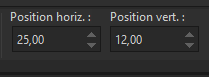
------
Etape 11
Calques, dupliquer
Image, redimensionner à 75 % Redimensionner
tous les calques décoché...* voir
capture ci-dessous
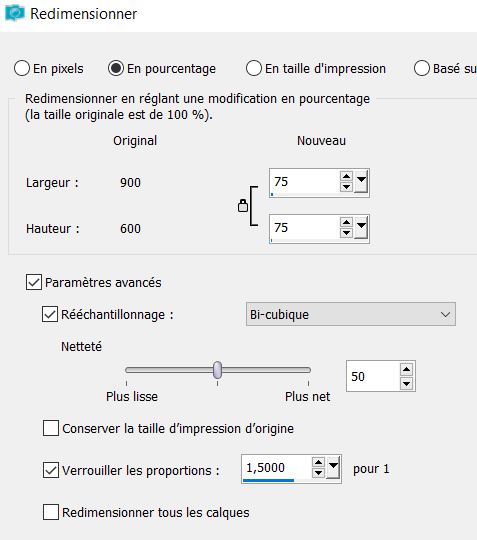
Un clic sur la lettre K de
votre clavier pour sélectionner
Entrer ces mesures , Position Horizontale 25
/ Position Verticale 120
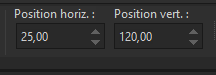
Un clic sur la lettre M pour
désélectionner
-----
Etape 12
Calques, dupliquer
Image, redimensionner à 75% tous les calques
décochés comme étape 12
Un clic sur la lettre K de
votre clavier pour sélectionner
Entrer ces mesures , Position Horizontale
25 / Position Verticale 206
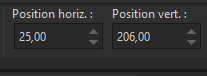
Un clic sur la lettre M pour
désélectionner
Calques, fusionner avec le calque de dessous
2 fois
Effets, effets 3D ombre portée 0 . 0 . 70 .
25. Noir N°5
---------
Etape 13
Se placer sur le calque du fond
Sélections, Charger / enregistrer une
sélection
Charger la sélection à partir d'un canal
alpha, Cassandra 2 .... * voir capture
ci-dessous
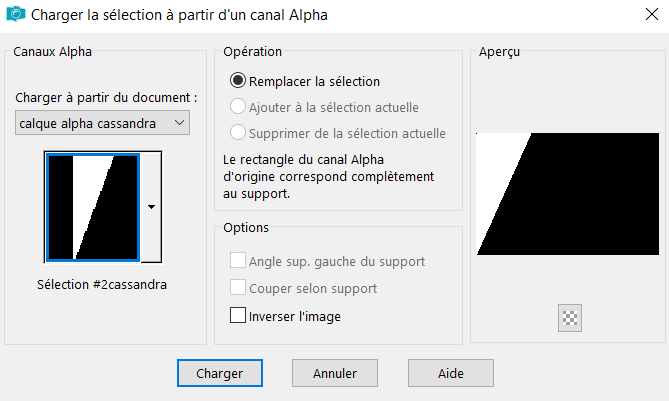
Sélections, modifier, sélectionner les
bordures de la sélection... * voir
capture ci-dessous
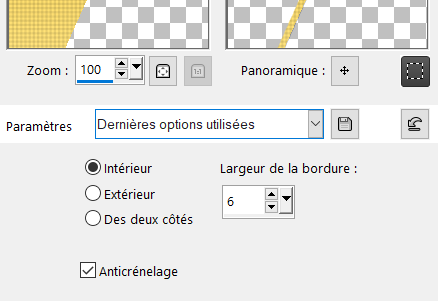
Calques, nouveau calque raster
Remplir de la couleur avant-plan N°1
Ne rien sélectionner
Effets, Modules externes, MuRa's Seamless,
Emboss at Alpha....* voir capture
ci-dessous
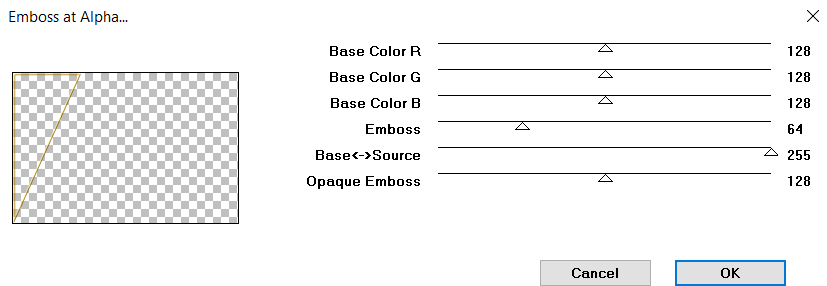
Fusionner les calques visibles
---------
Etape 14
Mettre en avant-plan la couleur blanche n°4
Calques, nouveau calque raster
Prendre le pinceau papillons, ou le tube en
.JPG joint au matériel ...* voir capture
ci-dessous pour l'utilisation du pinceau

Effets, effets 3D, ombre portée 1 .1 . 100 .
1 . couleur avant plan N°1
Placer selon le résultat final
Calques, Fusionner les calques visibles
--------
Etape 15
Calques, nouveau calque raster
Remplir de la couleur blanche N°4
Calques, Nouveau calque de masque à partir
d'une image
Chercher le masque 2
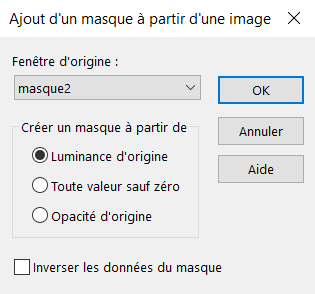
Calques, Fusionner le groupe
Effets, effets d'image, Décalage ....* voir
capture ci-dessous
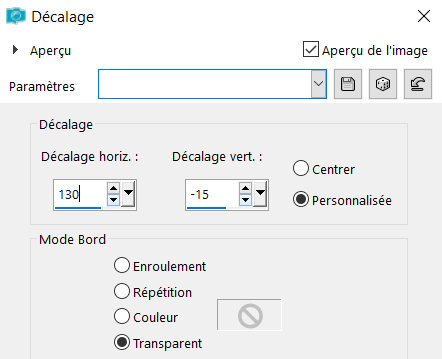
* Mode, Luminance héritée
Calques, Fusionner les calques visibles
----------
Etape 16
Image, Ajouter des bordures
2 : Pixels blanc N°4
2 : Pixels avant-plan N°1
Sélectionner tout
Image, Ajouter des bordures
20 : Pixels blanc N°4
Sélection, Inverser
Effets, Modules externes, Mehdi, Wavy Lab
1.1 .....* voir capture ci-dessous
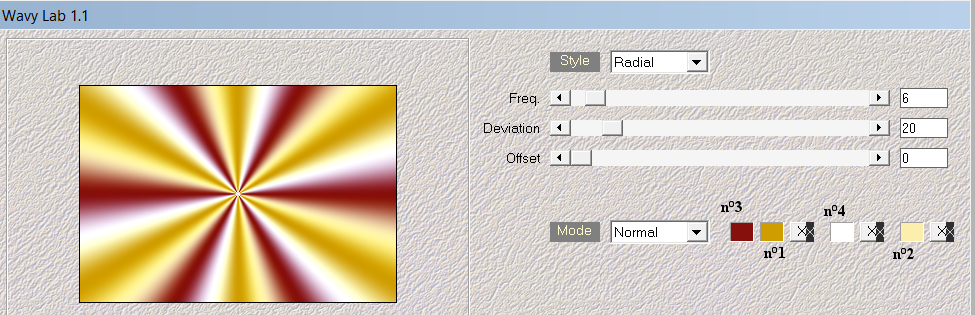
Réglage, Flou, Flou gaussien à 20 .....* voir
capture ci-dessous
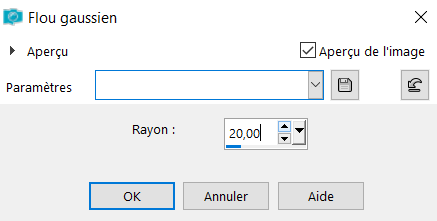
Sélections, Inverser
Effets, effets 3D, Ombre portée, 0 . 0 . 40
. 32 . Noir N°5
Ne rien sélectionner
--------------
Etape 17
Image, Ajouter des bordures
2 : Pixels arrière plan N°2
Sélectionner tout
Image, Ajouter des bordures
45 : Pixels blanc N°4
Effets, effets 3D, Ombre portée . 0 . 0 . 40
. 32 . Noir N°5
Ne rien sélectionner
--------
Etape 18
Image, Ajouter des bordures
2 : pixels couleur avant-plan N°1
Calques, Nouveau calque raster
Mettre en avant plan la couleur N°1 pour
appliquer le pinceau
Prendre le pinceau coin ou le tube en PNG ,
joint au matériel ...* voir capture
ci-dessous pour l'utilisation du pinceau

Faire un clic en haut à gauche ... voir le
résultat au final
Calques, Dupliquer, Fusionner avec le calque
de dessous
Calques, Dupliquer
Image, Miroir, Miroir horizontal
Image, Miroir, Miroir vertical ... ou
renverser
Fusionner avec le calque de dessous
Effets, effets 3D, Ombre portée 1 . 1 . 50 .
1 . Noir N°5...* voir capture ci-dessous
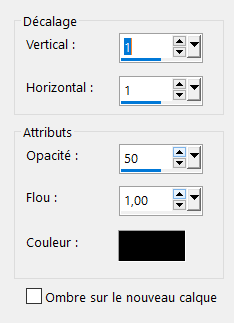
-------
Etape 19
Mettre en avant-plan la couleur de votre
choix , Noir ou Blanc selon votre gout
Calques, Nouveau calque raster
Prendre le pinceau Wordart cl , ou le tube
en PNG joint au matériel ...* voir
capture ci-dessous pour l'utilisation du
pinceau

Appliquer en effectuant 1 seul clic
Effets, effets 3D, Ombre portée en mémoire ,
1 .1 .50 . 1 Noir N°5
---------
Etape 20
* Activer votre tube Woman
Redimensionner si nécessaire
Edition, Copier
* Activer votre travail
Edition, Coller comme un nouveau calque
Placer en bas ou autre
Effets, Effets 3D, Ombre portée : 0 / 0 /
60 / 20 / Noir N°5
----------
Etape 21
Ajouter votre signature
Calques / Fusionner tout
Redimensionner à 950 pixels de large
Enregistrer en JPG
FIN
Une variante perso

